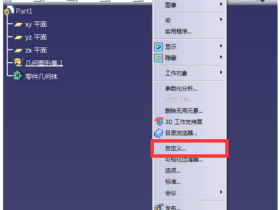- A+
所属分类:photoshop教程
手绘或者在软件中作图的时候,如果能制作一张色卡,那么上色的时候就可以一目了然需要用到什么颜色,方便又高效。本文小编来教大家如何在ps中提取图片颜色制作成色卡,以便使用吸管工具选取颜色使用。
在ps中将图片素材处理成色卡样式可以快速方便的从色卡中吸取颜色使用,提取方法如下:
1、首先我们需要从电脑中打开ps软件,导入需要提取颜色的图片素材。
2、然后点开界面上方的【滤镜】菜单,并在列表选项中依次执行【像素化 - 马赛克】选项。
3、在弹出的马赛克设置窗口中,我们可以根据需要的颜色数量调整马赛克值,输入值越小,我们得到的马赛克颜色越多;反之输入值越大得到的颜色越少。
4、如果我们调的马赛克值太小导致颜色过多不知道如何选择使用,那么我们就可以将输入值调到最大得到图片中最主要的一些颜色。
5、设定好数量之后,我们准备好的图片素材就变成了马赛克的样式,这些马赛克小方块颜色就是我们需要从图片中提取的色卡颜色。
6、接着就可以使用左侧工具栏中的【吸管工具】选择颜色使用了,或者直接按快捷键【shift+i】调出吸管工具即可使用。
以上就是关于如何提取图片颜色制作色卡的操作方法。ps中的马赛克像素化功能可以快速方便的将图片颜色制作成色卡的样式,方便我们吸取颜色选择使用,有效的提高了作图效率。